
Distributionslistor låter dig behandla en massakontakter som om de är en enda enhet. Med andra ord, nästa gång du vill skicka e-post till alla i din "Computer Club" kan du skicka ett e-postmeddelande till Computer Clubs distributionslista och alla i gruppen får e-postmeddelandet.
Skapa en distributionslista i Outlook 2013
Avbryt Outlook och skicka din uppmärksamhet till höger om fönstret. Här under fyndavsnittet ser du adressboken. Gå vidare och klicka på den.

När adressboken öppnas klickar du på menyposten File och väljer sedan Ny post ...

Vi skapar en distributionslista, så du måste välja "Ny kontaktgrupp".

När gruppen har skapats måste vi lägga till kontakter i den, så klicka på Lägg till medlemmar och välj sedan "Från Outlook-kontakter" i rullgardinsmenyn.

Det borde ha tagit fram nedanstående dialogdär du kan välja kontakter att lägga till i gruppen. Så håll ner Ctrl-tangenten på tangentbordet och välj alla kontakter som du vill lägga till i gruppen. Klicka sedan på Members-knappen i det nedre vänstra hörnet av dialogrutan. Klicka sedan på OK.
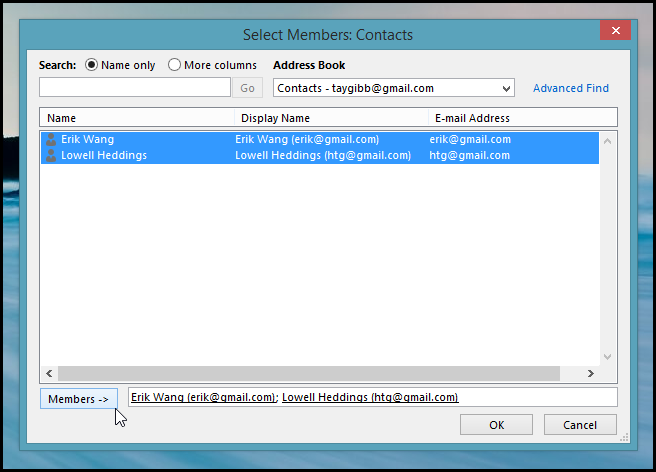
Vi måste då ge vår grupp ett namn. Jag valde den superkreativa “How-To Geek Ninjas”.

Slutligen kan du klicka på knappen Spara & stäng.

När du nu vill skicka ett e-postmeddelande till alla personer som du har lagt till i gruppen börjar du bara skriva namnet på din grupp i rutan Till ... och låt automatiskt slutföra resten.

Använder du distributionslistor? Låt oss veta i kommentarerna.








